Създаването и изтриването на потребители е основна способност, която всеки Linux потребител трябва да овладее. Дали работиш в графичен интерфейс или предпочиташ терминала – управлението на потребителите е съществено за сигурността и организацията на твоята система. В това ръководство ще научиш как да създаваш нови потребители в Ubuntu и да изтриваш съществуващи.
Най-важни Erkenntnisse
- Можеш да създадеш потребители чрез графичния интерфейс или терминала.
- Командата adduser е препоръчителна за създаване на нови потребители.
- За изтриване на потребители се използва командата deluser.
- Необходими са администраторски права, за да изпълняваш тези команди.
Стъпка по стъпка ръководство
Създаване на нов потребител
За да създадеш нов потребител, имаш две опции: графичния интерфейс или терминала. В това ръководство се фокусираме върху метода с терминала, тъй като той е подходящ и за сървъри без графичен интерфейс.
Стартирай терминала и въведи командата sudo adduser {потребителско име}. В този пример ще използваме „Kai“ като потребителско име. Командата изглежда по следния начин:
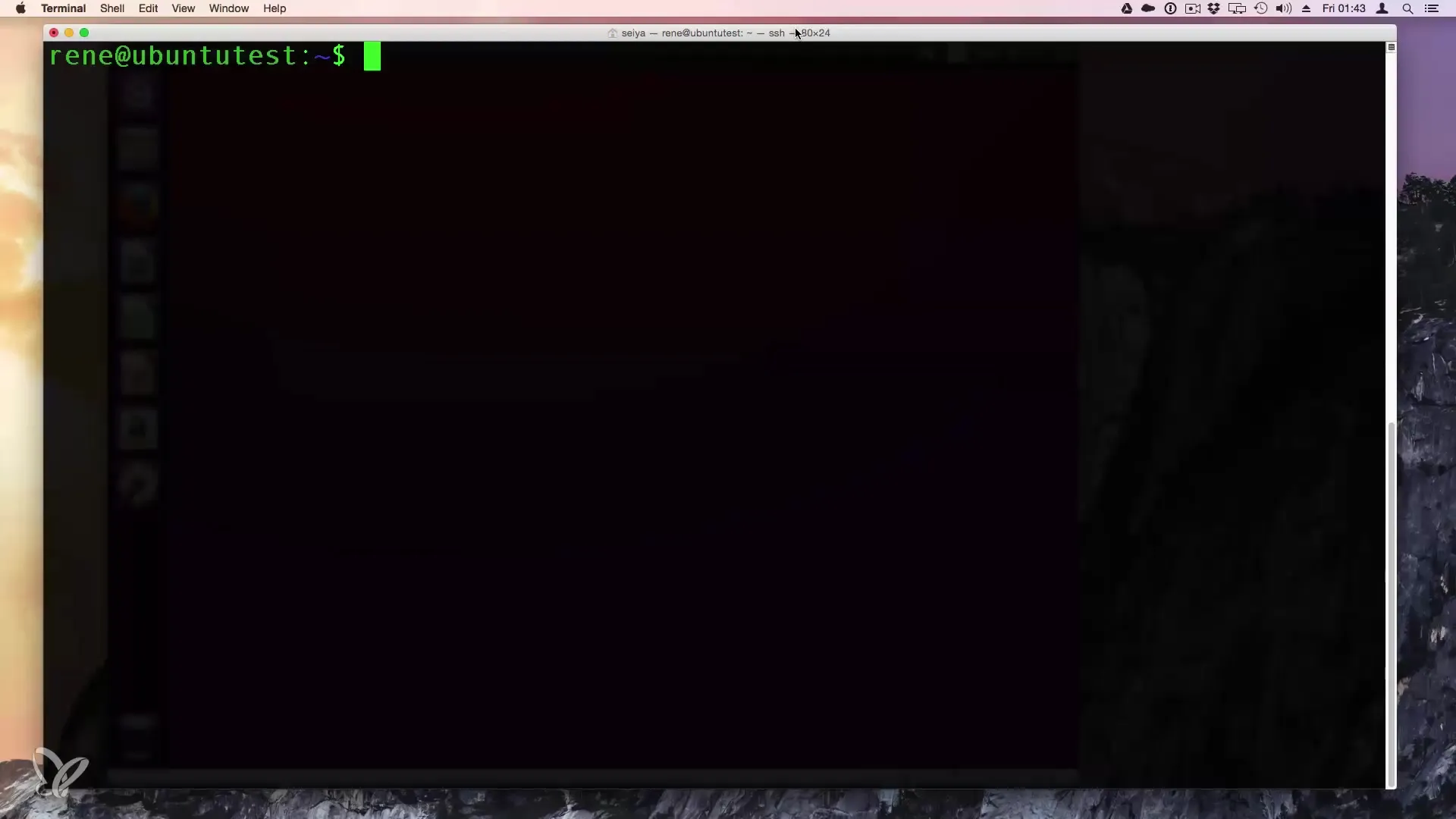
След като натиснеш Enter, ще бъдеш помолен да въведеш своето администраторско парола. След въвеждане на паролата, ще бъдеш попитан за паролата на новия потребител. Избери безопасна парола и я потвърди.
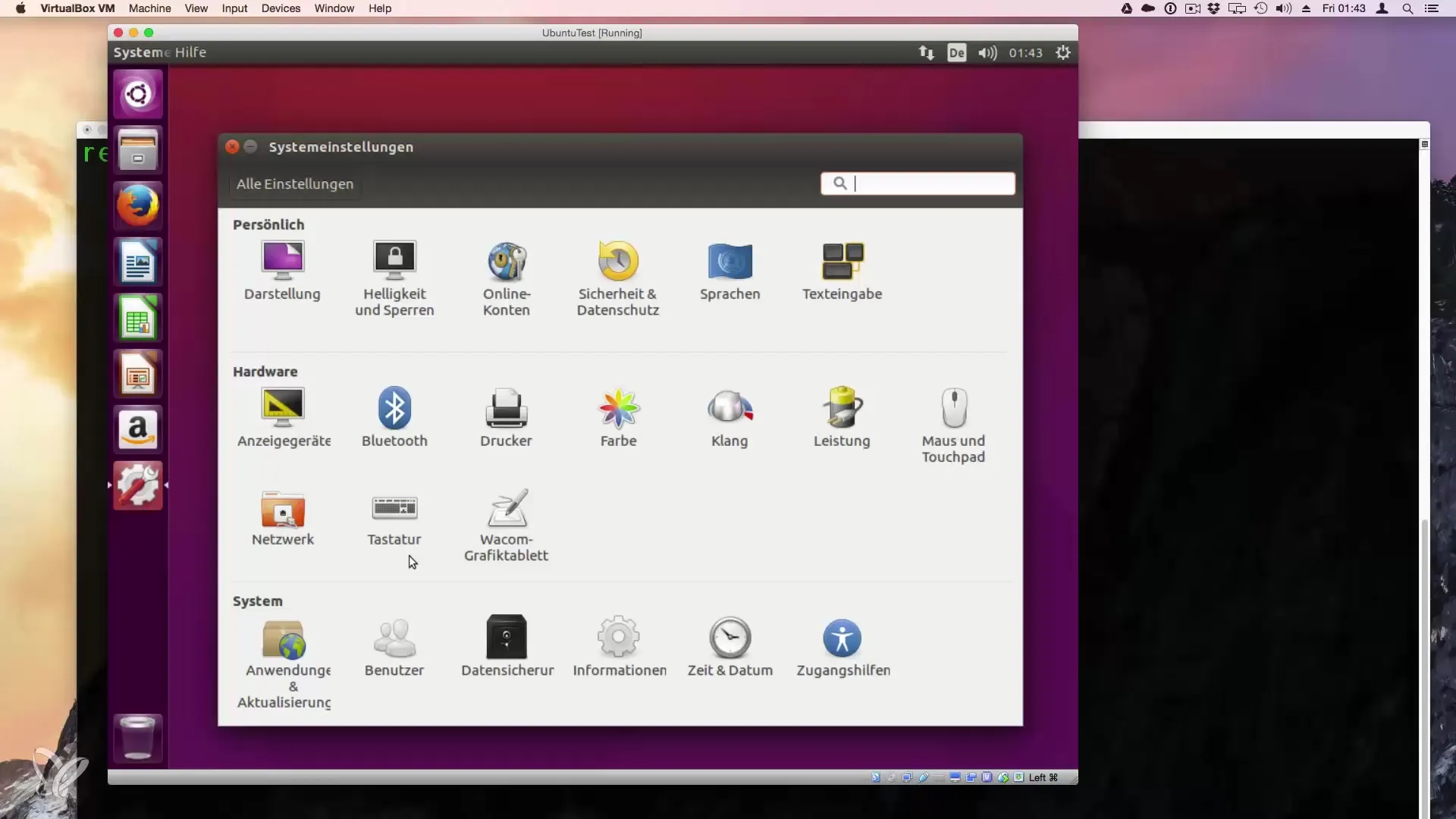
След това ще бъдеш попитан за пълна информация. Тази информация е опционална и може да бъде пропусната. Можеш например просто да натиснеш Enter, за да пропуснеш въвеждането.
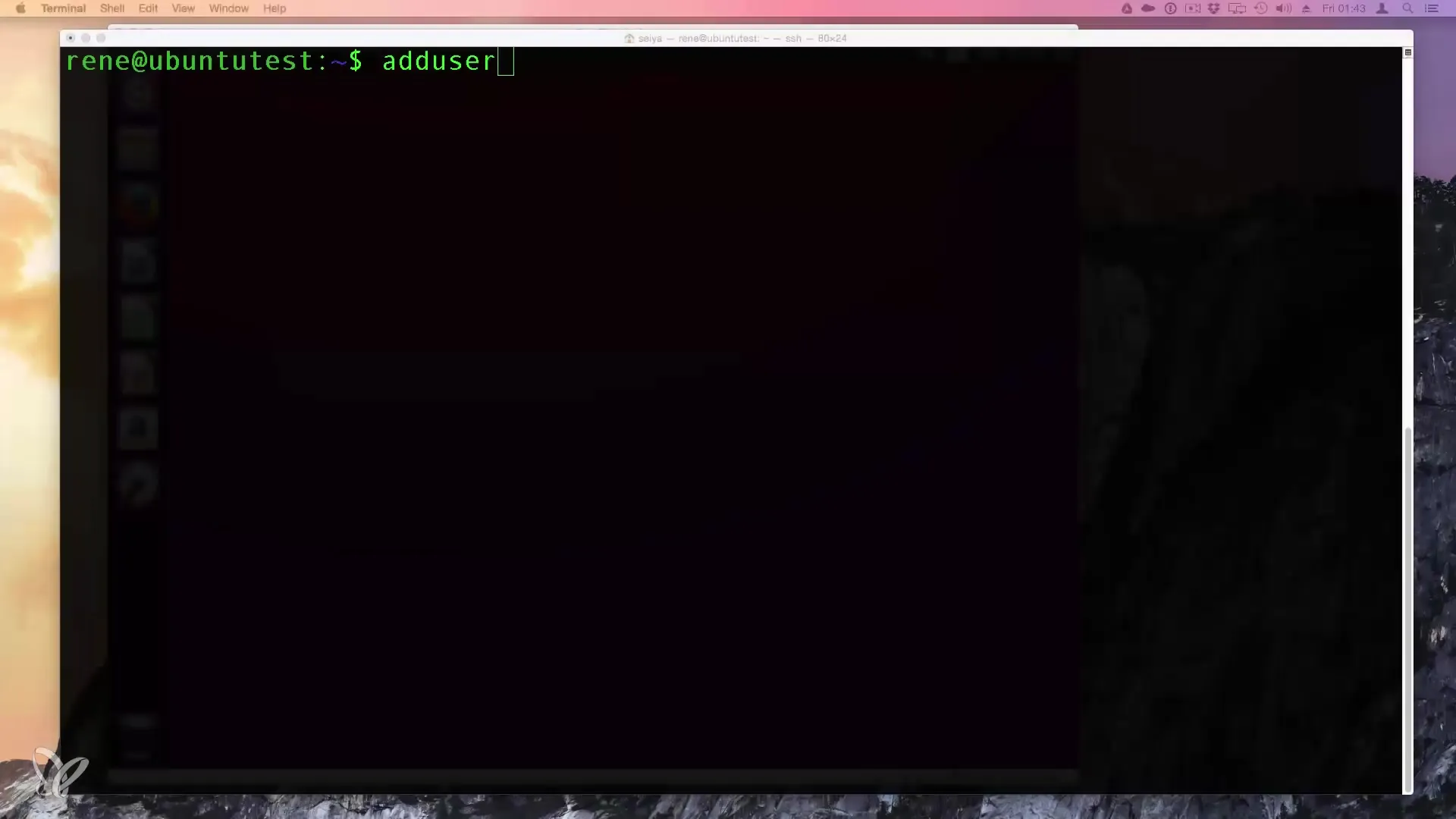
След като завършиш въвеждането, потребителят „Kai“ е създаден. Сега изпълни командата su - kai или login kai, за да влезеш с новия потребител. Въведи предварително избраната парола, за да влезеш в работния плот на новия потребител.
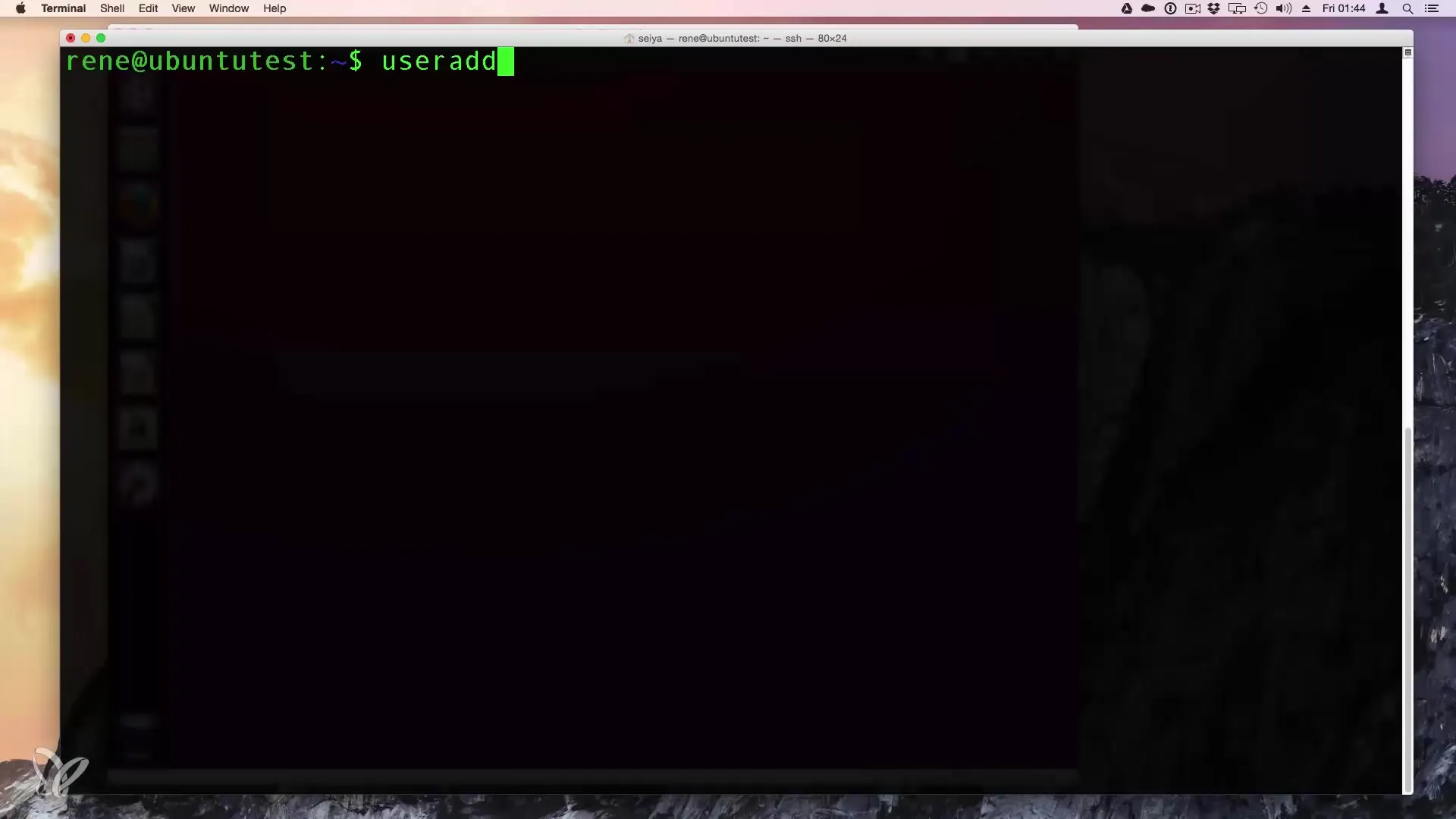
Изтриване на потребител
Изтриването на потребител става с командата sudo deluser {потребителско име}. В този случай ще изтрием „Kai“. Командата е:
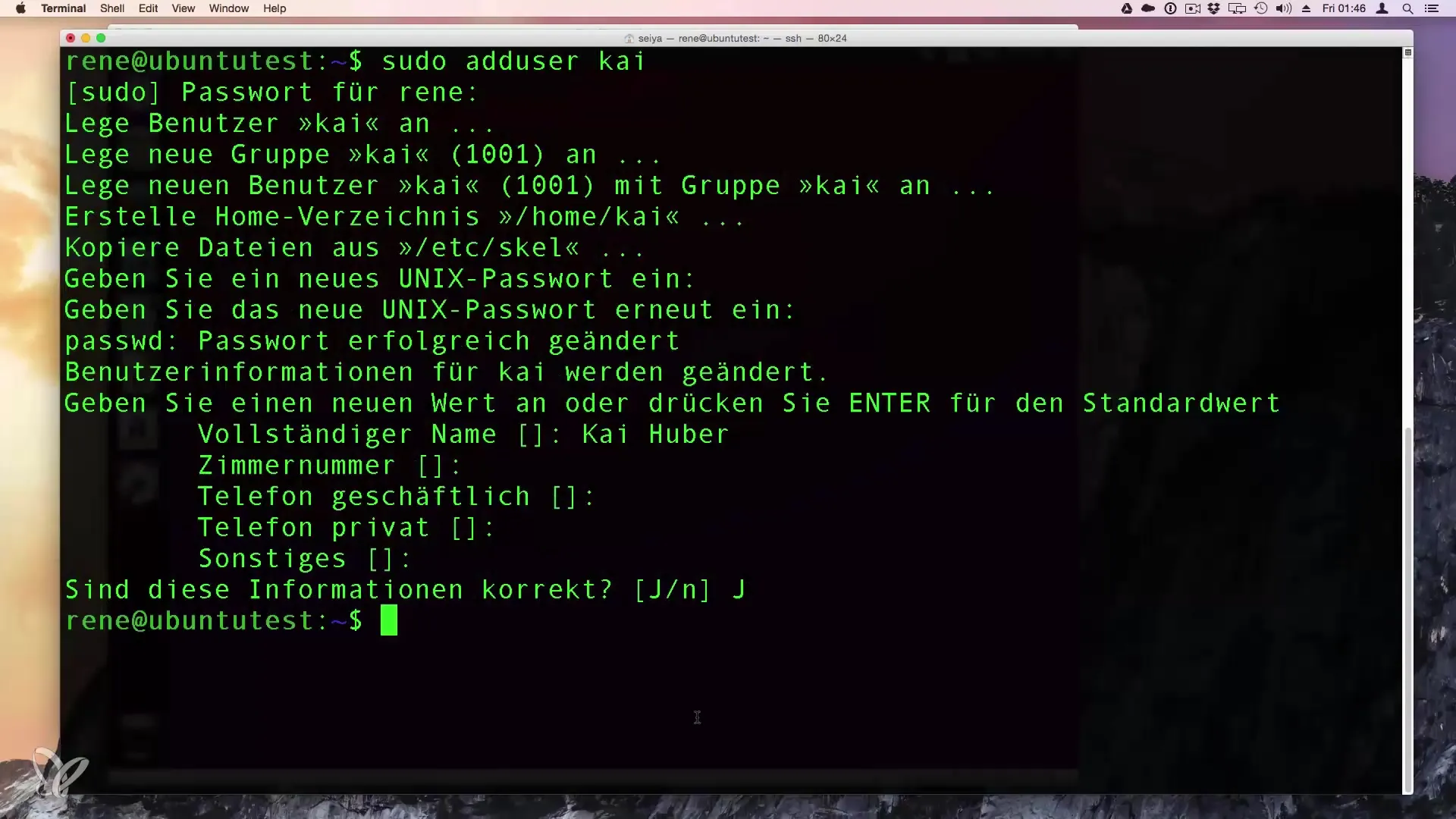
Въвеждането на тази команда ти дава възможност да премахнеш потребителя. Обърни внимание, че на този етап няма да се появи потвърдителен въпрос; тази стъпка подчертава важността на точното знание за това, което правиш. Потвърди командата с Enter.
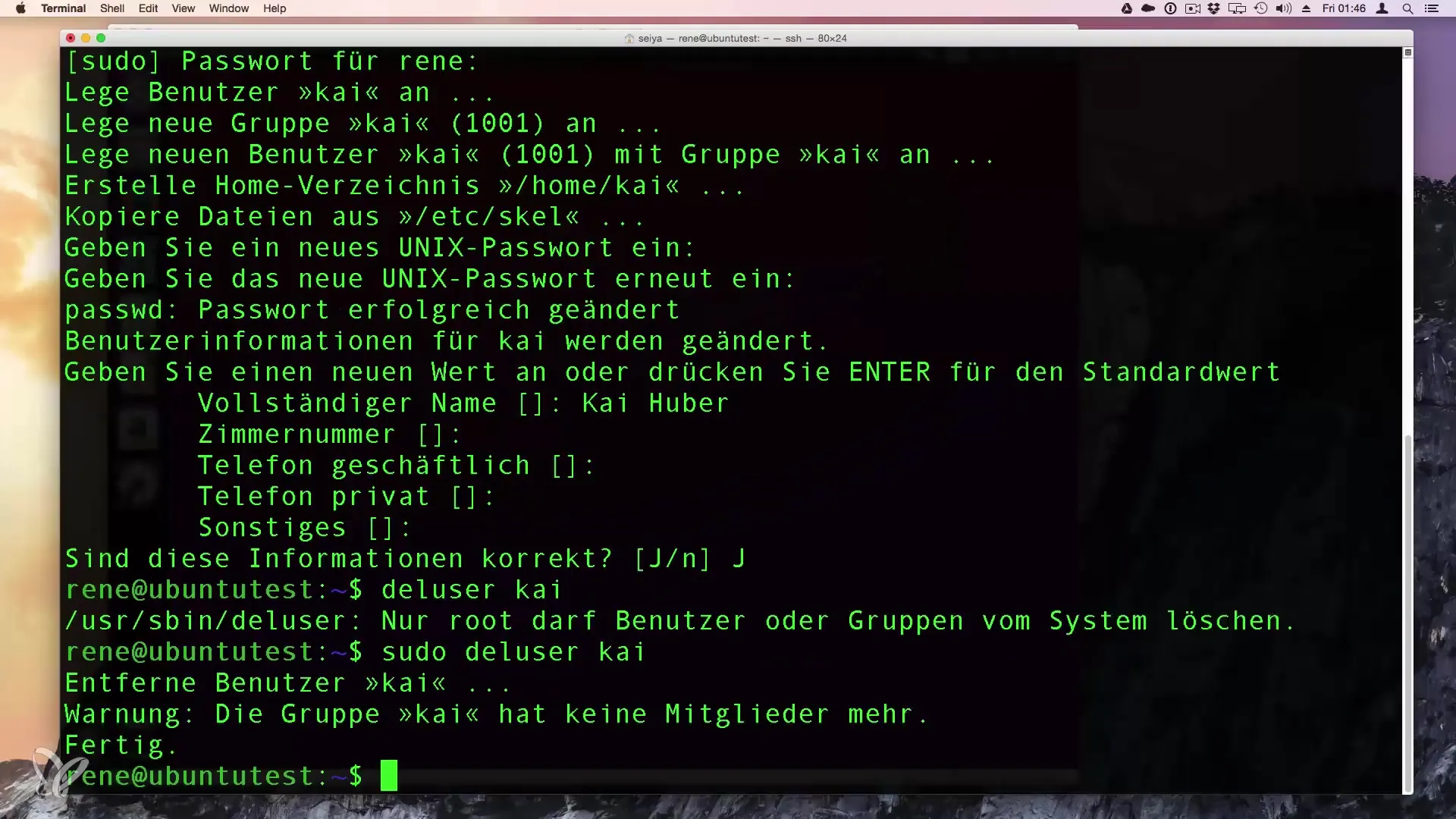
Ако искаш да изтриеш потребителя едновременно от групи, командата deluser може да изиска и съответното име на групата.
Добавяне на потребител в група
Ако искаш да направиш група при създаването на потребител, можеш да използваш следната команда:
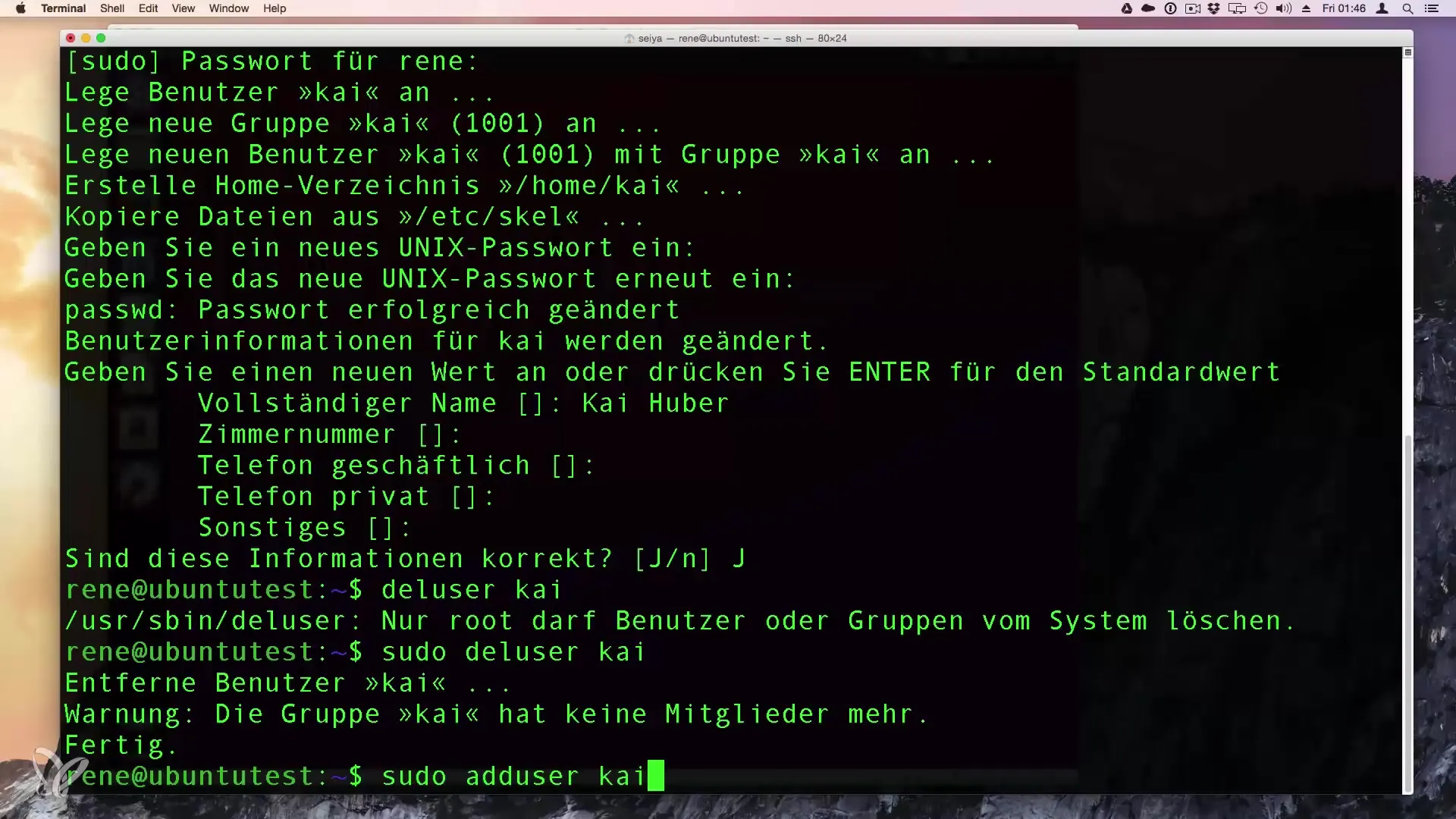
С командата sudo adduser {потребителско име} {име на групата}, при което „Kai“ е потребителят и „Rene“ е групата, командата добавя потребителя Kai в групата Rene.
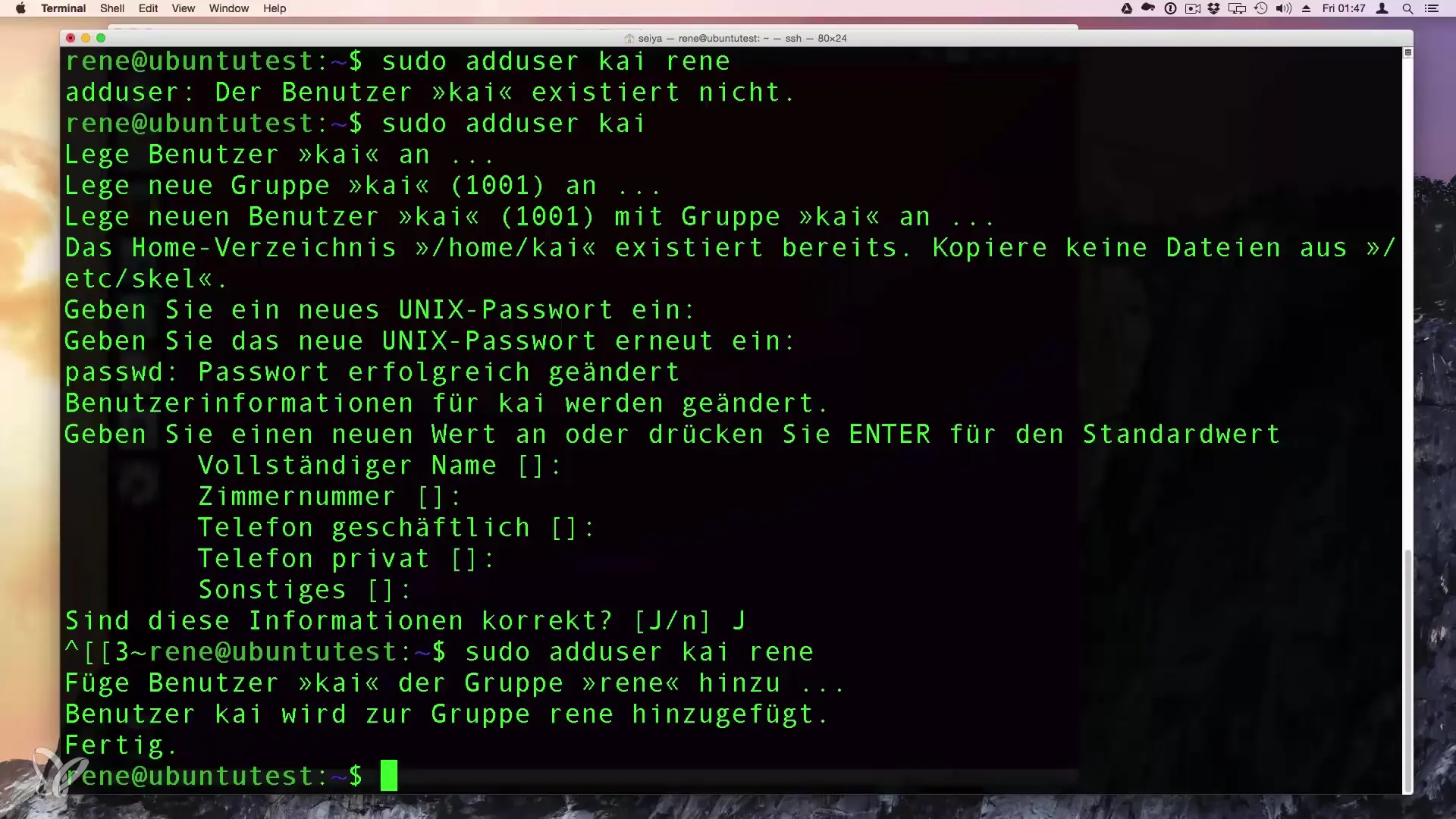
С тези команди имаш ефективен контрол върху управлението на потребителите в твоята Linux система.
Резюме – Управление на потребители под Linux: Създаване и изтриване на нов потребител
В това ръководство научи как по прост и ефективен начин да добавяш нови потребители и да изтриваш съществуващи. Можеш да използваш както графичния интерфейс, така и терминалните команди, които предлагат голяма гъвкавост, особено в безглави среди.
Често задавани въпроси
Как да създам нов потребител в графичния интерфейс?Отиваш в настройките и след това в потребители. Там можеш да създадеш нови потребители.
Какво да направя, ако искам да изтрия потребителя?Използвай командата sudo deluser {потребителско име}, за да премахнеш потребителя.
Нужни ли са ми администраторски права, за да създам потребител?Да, нуждаеш се от администраторски права, за да създаваш или изтриваш потребители.
Мога ли да присвоявам и потребителски групи?Да, при създаването на потребител можеш да го назначиш веднага в група.
Как мога да видя съществуващите потребители?Използвай командата cat /etc/passwd, за да получиш списък на всички потребители.


